网络常用测试工具的应用实验报告
- 格式:doc
- 大小:2.22 MB
- 文档页数:10
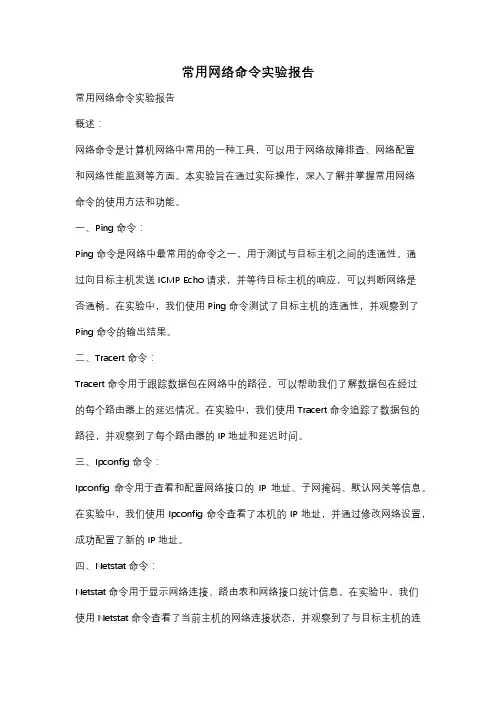
常用网络命令实验报告常用网络命令实验报告概述:网络命令是计算机网络中常用的一种工具,可以用于网络故障排查、网络配置和网络性能监测等方面。
本实验旨在通过实际操作,深入了解并掌握常用网络命令的使用方法和功能。
一、Ping命令:Ping命令是网络中最常用的命令之一,用于测试与目标主机之间的连通性。
通过向目标主机发送ICMP Echo请求,并等待目标主机的响应,可以判断网络是否通畅。
在实验中,我们使用Ping命令测试了目标主机的连通性,并观察到了Ping命令的输出结果。
二、Tracert命令:Tracert命令用于跟踪数据包在网络中的路径,可以帮助我们了解数据包在经过的每个路由器上的延迟情况。
在实验中,我们使用Tracert命令追踪了数据包的路径,并观察到了每个路由器的IP地址和延迟时间。
三、Ipconfig命令:Ipconfig命令用于查看和配置网络接口的IP地址、子网掩码、默认网关等信息。
在实验中,我们使用Ipconfig命令查看了本机的IP地址,并通过修改网络设置,成功配置了新的IP地址。
四、Netstat命令:Netstat命令用于显示网络连接、路由表和网络接口统计信息。
在实验中,我们使用Netstat命令查看了当前主机的网络连接状态,并观察到了与目标主机的连接信息。
五、Nslookup命令:Nslookup命令用于查询域名的IP地址和反向解析,可以帮助我们了解域名和IP地址之间的映射关系。
在实验中,我们使用Nslookup命令查询了一个域名的IP地址,并观察到了查询结果。
六、Telnet命令:Telnet命令用于远程登录到目标主机,并通过命令行界面进行操作。
在实验中,我们使用Telnet命令成功登录到目标主机,并执行了一些简单的命令。
七、Curl命令:Curl命令是一个功能强大的网络工具,可以用于发送HTTP请求、下载文件等。
在实验中,我们使用Curl命令发送了一个HTTP请求,并成功获取了服务器返回的响应。
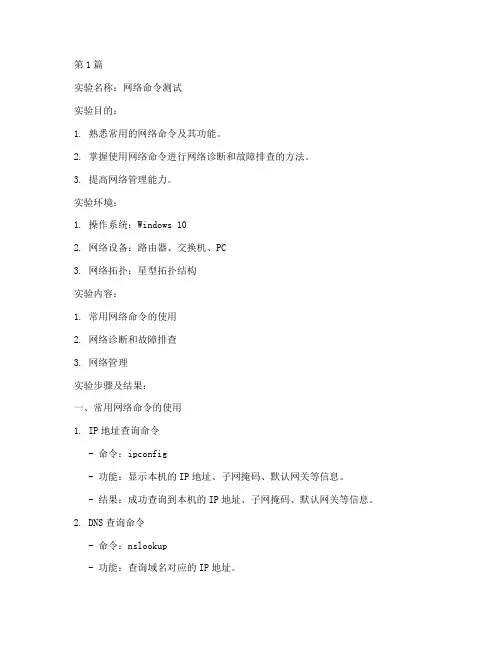
第1篇实验名称:网络命令测试实验目的:1. 熟悉常用的网络命令及其功能。
2. 掌握使用网络命令进行网络诊断和故障排查的方法。
3. 提高网络管理能力。
实验环境:1. 操作系统:Windows 102. 网络设备:路由器、交换机、PC3. 网络拓扑:星型拓扑结构实验内容:1. 常用网络命令的使用2. 网络诊断和故障排查3. 网络管理实验步骤及结果:一、常用网络命令的使用1. IP地址查询命令- 命令:ipconfig- 功能:显示本机的IP地址、子网掩码、默认网关等信息。
- 结果:成功查询到本机的IP地址、子网掩码、默认网关等信息。
2. DNS查询命令- 命令:nslookup- 功能:查询域名对应的IP地址。
- 结果:成功查询到指定域名的IP地址。
3. 路由跟踪命令- 命令:tracert- 功能:跟踪数据包到达目标主机的路径。
- 结果:成功跟踪到目标主机的路径,并显示了每个跳转节点的IP地址和响应时间。
4. 端口扫描命令- 命令:nmap- 功能:扫描目标主机的开放端口。
- 结果:成功扫描到目标主机的开放端口。
5. 网络连接状态查询命令- 命令:netstat- 功能:显示网络连接状态。
- 结果:成功显示本机的网络连接状态,包括连接、监听、建立连接等。
二、网络诊断和故障排查1. 诊断网络不通- 命令:ping- 功能:测试网络连接是否正常。
- 结果:成功测试到目标主机的网络连接,并显示响应时间。
2. 诊断网络延迟- 命令:ping -t- 功能:持续测试网络连接,观察延迟情况。
- 结果:成功持续测试到目标主机的网络连接,并观察延迟情况。
3. 诊断路由问题- 命令:route print- 功能:显示路由表信息。
- 结果:成功显示路由表信息,确认路由设置正确。
4. 诊断网络拥堵- 命令:netstat -an- 功能:显示所有网络连接,包括监听、建立连接等。
- 结果:成功显示网络连接状态,观察是否有拥堵现象。
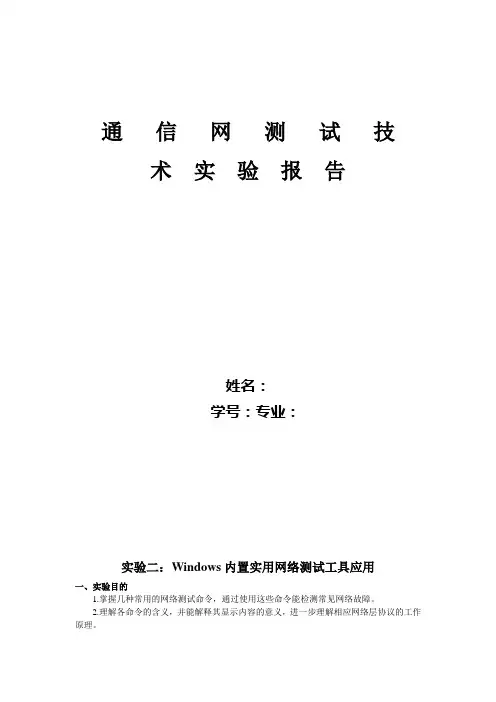
通信网测试技术实验报告姓名:学号:专业:实验二:Windows内置实用网络测试工具应用一、实验目的1.掌握几种常用的网络测试命令,通过使用这些命令能检测常见网络故障。
2.理解各命令的含义,并能解释其显示内容的意义,进一步理解相应网络层协议的工作原理。
二、实验内容运行常用网络测试命令,ipconfig,ping,netstat,nbtstat,arp,route,net,tracert等。
记录实验结果,并分析其含义。
理解相关网络层协议的工作原理,ip协议,icmp协议,arp 协议等。
三、实验原理1.Ipconfig/Winipcfg命令利用Ipconfig和Winipcfg工具可以查看和修改网络中的TCP/IP协议的有关配置,如IP 地址、网关、子网掩码等。
2.ping命令该命令用于测试网络联接状况以及信息发送和接收状况。
stat命令该命令用于检验网络连接情况,它可以显示当前正在活动的网络连接的详细信息,例如显示网络连接、路由表和网络接口信息,可以统计目前总共有哪些网络连接正在运行。
4.nbtstat命令该命令用于查看本地计算机或远程计算机上的NETBIOS的统计数据,显示协议统计情况以及当前TCP/IP的连接所使用NETBIOS情况,运行NETBIOS,可以查看本地计算机或远程计算机上的NETBIOS名字列表。
5.arp命令TCP/IP网络通信一般需经过两次解析,首先是将主机名解析为IP地址,称为名字解析,这是使用DNS或HOSTS文件实现的,然后由ARP协议通过查询ARP缓存或使用本地广播来获得目标主机的硬件地址。
6.route命令用于显示人工添加和修改路由表项目。
命令Net命令是WIN系列里面最有用的网络方面的命令之一,它是一组命令。
8.tracert命令当数据报从源计算机经过多个网关传送到目的地时,tracert命令可以用来跟踪数据报使用的路由。
9.利用子网掩码划分子网掩码对应于ip地址的网络地址部分所有位都设为“1”,对应于主机地址部分所有位都设为“0”。
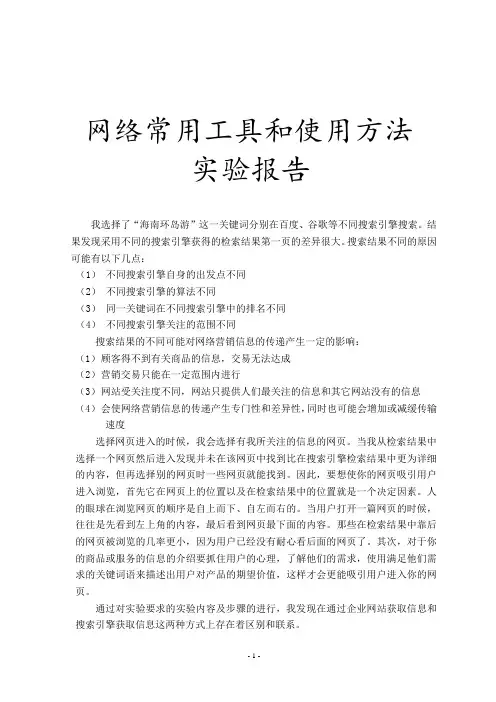
网络常用工具和使用方法实验报告我选择了“海南环岛游”这一关键词分别在百度、谷歌等不同搜索引擎搜索。
结果发现采用不同的搜索引擎获得的检索结果第一页的差异很大。
搜索结果不同的原因可能有以下几点:(1)不同搜索引擎自身的出发点不同(2)不同搜索引擎的算法不同(3)同一关键词在不同搜索引擎中的排名不同(4)不同搜索引擎关注的范围不同搜索结果的不同可能对网络营销信息的传递产生一定的影响:(1)顾客得不到有关商品的信息,交易无法达成(2)营销交易只能在一定范围内进行(3)网站受关注度不同,网站只提供人们最关注的信息和其它网站没有的信息(4)会使网络营销信息的传递产生专门性和差异性,同时也可能会增加或减缓传输速度选择网页进入的时候,我会选择有我所关注的信息的网页。
当我从检索结果中选择一个网页然后进入发现并未在该网页中找到比在搜索引擎检索结果中更为详细的内容,但再选择别的网页时一些网页就能找到。
因此,要想使你的网页吸引用户进入浏览,首先它在网页上的位置以及在检索结果中的位置就是一个决定因素。
人的眼球在浏览网页的顺序是自上而下、自左而右的。
当用户打开一篇网页的时候,往往是先看到左上角的内容,最后看到网页最下面的内容。
那些在检索结果中靠后的网页被浏览的几率更小,因为用户已经没有耐心看后面的网页了。
其次,对于你的商品或服务的信息的介绍要抓住用户的心理,了解他们的需求,使用满足他们需求的关键词语来描述出用户对产品的期望价值,这样才会更能吸引用户进入你的网页。
通过对实验要求的实验内容及步骤的进行,我发现在通过企业网站获取信息和搜索引擎获取信息这两种方式上存在着区别和联系。
企业网站绝大部分代表的是企业形象,提供具体精准的信息及资源。
它的信息主要是针对这个品牌,也有推荐的新品。
它不仅提供销售信息,还提供各种软件和疑难解答等。
我们通过这些信息对企业的产品进行进一步的了解或是对遇到的问题进行咨询。
企业网站的目的是扩大形象及推荐产品。
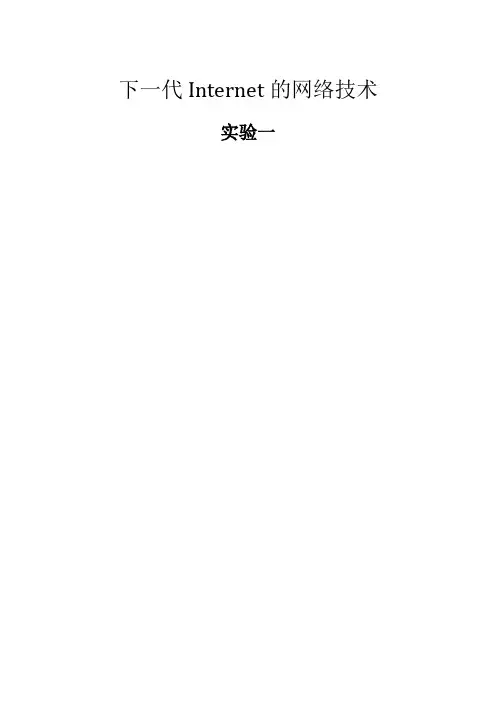
下一代Internet的网络技术实验一实验步骤与结果分析1、使用ping命令测试计算机之间的连通性(1)弄清楚如何在本地计算机上运行ping程序在命令行下按照合法格式使用该命令即可(2)测试本地计算机(ping 127.0.0.1),确定ping 程序运行正确(3)使用ping命令确定北邮是否可达(4)使用搜索引擎找到另一个国家的计算机,ping该计算机。
你发现的最大往返延迟是多大?最大往返延时为193msPing国外的某个ip:62.91.1.1;46.206.1.1全部包丢失,也许是ip地址不存在或设置了防火墙等其他原因,不再继续尝试(5)当某台计算机无法正常访问某远程网站时,请问如何使用ping命令测试和定位故障的位置。
第一步:ping127.0.0.1。
该地址是本地循环地址,如果不通,表明本地机器TCP/IP 协议不能正常工作,此时应检查本地的操作系统安装设置。
第二步:ping本地IP。
能ping通表明网络适配器正常工作,如果不通查看网线是否插好,如果还是不同,说明网络适配器出现故障,可尝试更换网卡或驱动程序。
第三步:ping一台通网段计算机的ip,不通说明网络线路故障,若网络中心还包含路由器,可以先ping路由器在本网段端口的ip,不通则表明此段线路有问题,应检查网内交换机或网线故障。
第四步:ping默认网关,如果不通,用网线将PC机直接连接至路由器,如果能ping 通,则检查路由器至交换机的网线故障,如果无法ping通,说明路由器故障。
第五步:ping一个远程域名,不通则表明DNS服务器IP地址配置错误或DNS服务器有故障,需要重新设置DNS。
2、使用traceroute命令测试计算机之间的路由器(1)弄清楚如何在本地计算机上运行traceroute程序在Windows系统中使用Tracert命令。
Tracert通过发送小的数据包到目的设备直到其返回,来测量其需要多长时间。
一条路径上的每个设备Traceroute要测3次。
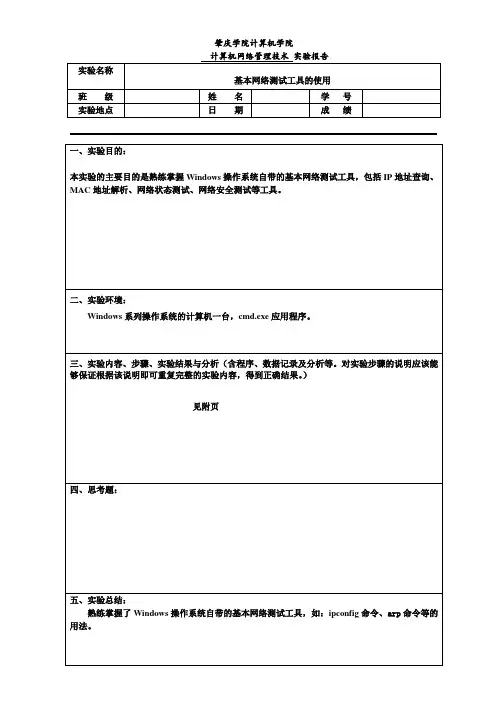
肇庆学院计算机学院实验内容:详细阅读实验指导的命令的说明,完成以下操作:1、在Windows XP环境下,进入命令行运行模式;2、运行命令ipconfig/all,记录TCP/IP配置信息;3、运行命令ipconfig/release,释放DHCP配置参数和当前使用的IP地址后,记录IP地址和子网掩码;首先把本地连接属性里面的Iternet协议属性的常规选项改成“自动获得IP地址”和“自动获得DNS服务器地址”,按确定。
可知ip地址和子网掩码都是0.0.0.0。
4、运行命令ipconfig/renew,更新IP配置参数,记录IP地址和子网掩码;Ip地址为:192.168.1.57,子网掩码是255.255.255.0。
5、运行命令arp –a显示ARP缓存表的内容,记录其中IP地址和MAC地址的对应关系;6、添加一个静态的ARP表项,将本机IP地址与MAC地址绑定;写出执行的命令并记录显示结果;输入arp查看arp命令的格式和用法。
然后再添加静态的ARP表项7、使用ping命令向210.38.176.3发送10次请求,发送的数据包大小为1000B,写出执行的命令并记录显示结果;8、使用tracert命令跟踪本机到达目的站点的路径,并且不进行名字解析,只显示中间节点的IP地址,写出执行的命令并记录显示结果;9、用pathping命令显示连接到的路由信息,写出执行的命令并记录显示结果;10、使用nslookup 查询IP地址210.38.176.3对应的域名,查询的IP地址,写出执行的命令并记录显示结果;11、使用netstat命令显示本机端口的开放情况、活动的TCP连接、侦听的端口、创建每个连接或端口的程序名称,写出执行的命令并记录显示结果;12、使用route命令显示本机的路由表,写出执行的命令并记录显示结果;。
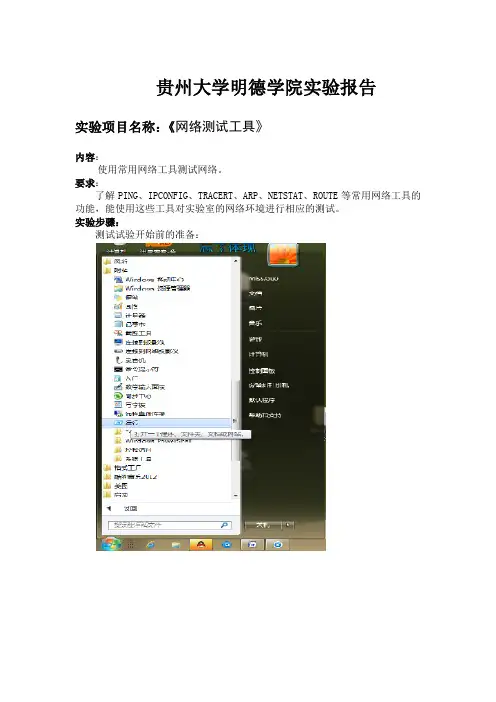
贵州大学明德学院实验报告实验项目名称:《网络测试工具》内容:使用常用网络工具测试网络。
要求:了解PING、IPCONFIG、TRACERT、ARP、NETSTAT、ROUTE等常用网络工具的功能,能使用这些工具对实验室的网络环境进行相应的测试。
实验步骤:测试试验开始前的准备:1.使用ping命令测试210.40.32.33,www.16,127.0.0.1三台计算机,记录实验结果,并分析实验现象。
PING (Packet Internet Groper)[1],因特网包探索器,用于测试网络连接量的程序。
Ping发送一个ICMP(Internet Control Messages Protocol);因特网信报控制协议)回声请求消息给目的地并报告是否收到所希望的ICMP 回声应答。
ping不仅仅是windows下的命令,在unix和linux下也有这个命令,ping只是一个通信协议,是ip协议的一部分,tcp/ip 协议的一部分,Ping 在Windows系下是自带的一个可执行命令。
利用它可以检查网络是否能够连通,用好它可以很好地帮助我们分析判定网络故障。
应用格式:Ping IP地址。
该命令还可以加许多参数使用,具体是键入Ping按回车即可看到详细说明。
①测试210.40.32.33贵州大学校园网地址。
在默认的情况下windows的ping发送的数据包大小为32byte,响应的时间为41-43ms,在对方系统停留的时间为59发送4个数据包,接收4个数据包,未丢失。
往返行程估计时间为41-43ms。
结果:和远程计算机具有联通性,网络状况良好。
②测试。
校园网外的地址。
数据包的发送和接收情况。
结果:和远程计算机具有联通性,网络状况良好。
③测试127.0.0.1。
127.0.0.1是指本地机地址。
传输时间超级快,小于1毫秒。
2.使用ipconfig命令查看本机的ip配置信息,分别测试带有/all参数和不带/all参数两种情况,请记录实验结果,并对实验结果进行解释。
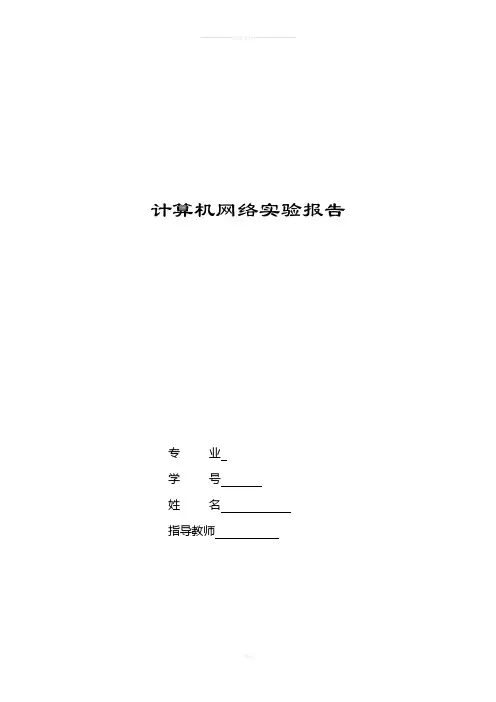
计算机网络实验报告专业学号姓名指导教师实验三基本网络测试工具的使用一、实验目的本实验的主要目的是熟练掌握操作系统自带的基本网络测试工具,包括状态监视、流量监视和路由监视。
二、实验内容1.WindowsXP环境下网络状态监视工具的使用,包括Ipconfig、ping、nslookup;2.WindowsXP环境下网络流量监视工具的使用,包括ping、etherfind、snoop、tcpdump、getethers、iptrace;3.WindowsXP环境下网络路由监视工具的使用,包括netstat、arp/rarp、traceroute/tracert。
4.利用netstat命令查看主机路由信息,以及TCP、UDP通信的连接信息和统计数据;三、实验工具WindowsXP平台四、实验步骤1.在WindowsXP环境下,进入命令行运行模式;2.依次执行ping、tracert、netstat,查看显示信息并理解其作用和含义。
(可用help命令查看全部命令符,如ping /?)五、实验报告(Windows 8.1下)1、帮助考察并总结ping、tracert、netstat的作用。
答:ping:检测网络的连通性。
tracert:判定数据包到达目的主机所经过的路径、显示数据包经过的中继节点、清单和到达时间。
netstat:用来查看网络连接状态,若不带任何参数,则只显示活动的TCP和UDP端口状态。
2、简要记录ping 211.103.86.181 (或其他可用IP地址)、ping –t 211.103.86.181和ping –l 211.103.86.181的运行结果,并分析-t和-l表示的含义。
答:运行结果如下:-t :使当前主机不断地向目的主机发送数据,直到使用Ctrl-C中断。
-l :发送的数据包的大小,设置ping报文的字节数。
3、运行tracert 211.103.86.181 (或其他可用IP地址),结合结果描述数据从本机到目的主机之间所经过的路由。
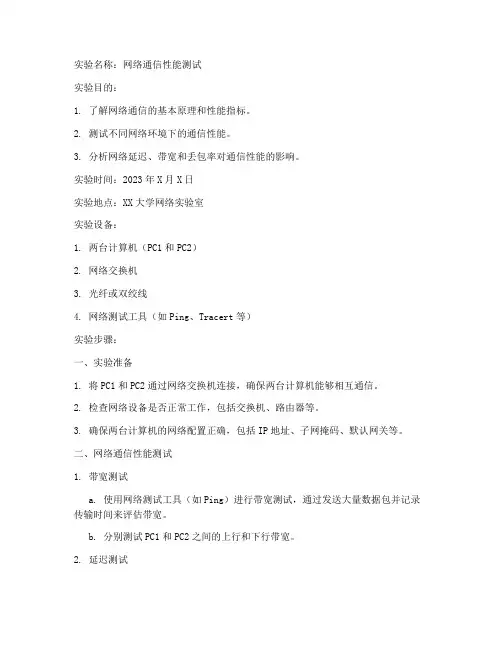
实验名称:网络通信性能测试实验目的:1. 了解网络通信的基本原理和性能指标。
2. 测试不同网络环境下的通信性能。
3. 分析网络延迟、带宽和丢包率对通信性能的影响。
实验时间:2023年X月X日实验地点:XX大学网络实验室实验设备:1. 两台计算机(PC1和PC2)2. 网络交换机3. 光纤或双绞线4. 网络测试工具(如Ping、Tracert等)实验步骤:一、实验准备1. 将PC1和PC2通过网络交换机连接,确保两台计算机能够相互通信。
2. 检查网络设备是否正常工作,包括交换机、路由器等。
3. 确保两台计算机的网络配置正确,包括IP地址、子网掩码、默认网关等。
二、网络通信性能测试1. 带宽测试a. 使用网络测试工具(如Ping)进行带宽测试,通过发送大量数据包并记录传输时间来评估带宽。
b. 分别测试PC1和PC2之间的上行和下行带宽。
2. 延迟测试a. 使用Ping测试工具,向PC2发送一系列数据包,并记录每个数据包的往返时间(RTT)。
b. 分析PC1和PC2之间的延迟,包括最小、最大和平均延迟。
3. 丢包率测试a. 使用网络测试工具(如Tracert)进行丢包率测试,通过发送一系列数据包并记录成功和失败的数据包数量来评估丢包率。
b. 分析PC1和PC2之间的丢包率。
三、实验结果与分析1. 带宽测试结果a. PC1和PC2之间的上行带宽为100Mbps,下行带宽为100Mbps。
b. 测试结果显示,网络带宽符合预期。
2. 延迟测试结果a. PC1和PC2之间的最小延迟为10ms,最大延迟为30ms,平均延迟为20ms。
b. 延迟测试结果显示,网络延迟在可接受范围内。
3. 丢包率测试结果a. PC1和PC2之间的丢包率为0%,即所有数据包均成功传输。
b. 丢包率测试结果显示,网络性能稳定,没有明显的丢包现象。
四、实验结论1. 通过本次实验,我们了解了网络通信的基本原理和性能指标。
2. 实验结果表明,网络带宽、延迟和丢包率均在可接受范围内,满足通信需求。
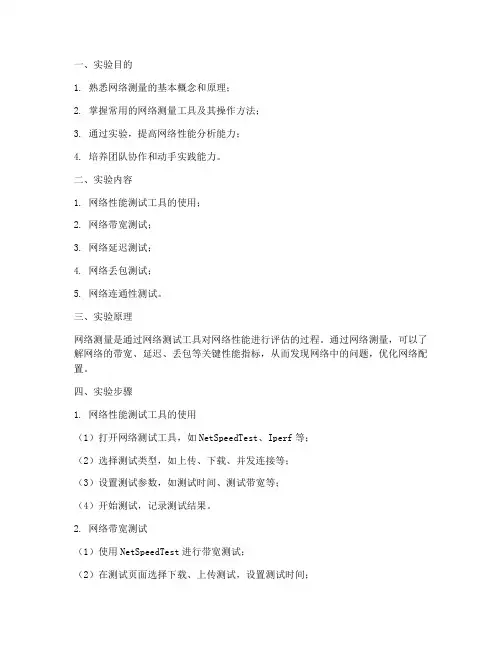
一、实验目的1. 熟悉网络测量的基本概念和原理;2. 掌握常用的网络测量工具及其操作方法;3. 通过实验,提高网络性能分析能力;4. 培养团队协作和动手实践能力。
二、实验内容1. 网络性能测试工具的使用;2. 网络带宽测试;3. 网络延迟测试;4. 网络丢包测试;5. 网络连通性测试。
三、实验原理网络测量是通过网络测试工具对网络性能进行评估的过程。
通过网络测量,可以了解网络的带宽、延迟、丢包等关键性能指标,从而发现网络中的问题,优化网络配置。
四、实验步骤1. 网络性能测试工具的使用(1)打开网络测试工具,如NetSpeedTest、Iperf等;(2)选择测试类型,如上传、下载、并发连接等;(3)设置测试参数,如测试时间、测试带宽等;(4)开始测试,记录测试结果。
2. 网络带宽测试(1)使用NetSpeedTest进行带宽测试;(2)在测试页面选择下载、上传测试,设置测试时间;(3)点击“开始测试”按钮,记录测试结果。
3. 网络延迟测试(1)使用Ping命令进行延迟测试;(2)在命令行输入“ping 目标IP地址”,记录返回结果中的延迟时间。
4. 网络丢包测试(1)使用Tracert命令进行丢包测试;(2)在命令行输入“tracert 目标IP地址”,记录测试过程中的丢包情况。
5. 网络连通性测试(1)使用Ping命令进行连通性测试;(2)在命令行输入“ping 目标IP地址”,记录测试过程中的连通性结果。
五、实验结果与分析1. 网络带宽测试结果:根据测试结果,计算出实际带宽与理论带宽的差距,分析可能的原因。
2. 网络延迟测试结果:根据测试结果,分析网络延迟的原因,如路由器、交换机等设备配置不当,或网络拥塞等。
3. 网络丢包测试结果:根据测试结果,分析网络丢包的原因,如网络设备故障、链路质量差等。
4. 网络连通性测试结果:根据测试结果,分析网络连通性是否正常,如存在连通性问题,应检查网络配置或设备故障。
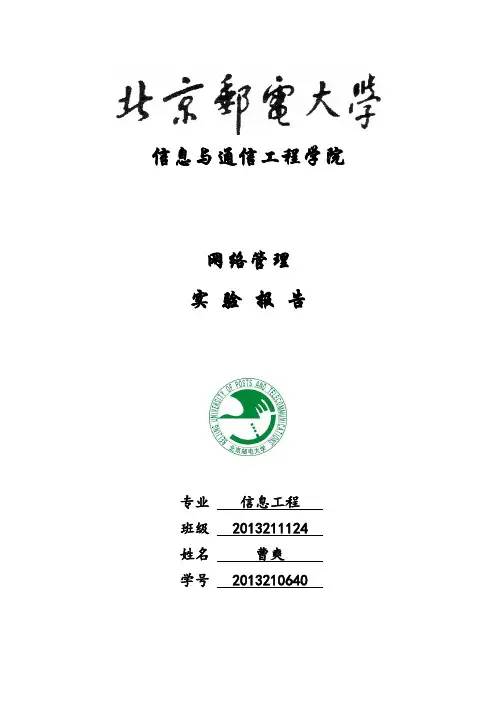
信息与通信工程学院网络管理实验报告专业信息工程班级 2013211124姓名曹爽学号 2013210640实验一基本网络测试工具的使用一、实验目的本实验的主要目的是熟练掌握操作系统自带的基本网络测试工具,包括状态监视、流量监视和路由监视。
二、实验要求1. Windows NT(2000)环境下网络状态监视工具的使用,包括Ipconfig、ping;2. Windows NT(2000)环境下网络流量监视工具的使用,包括ping;3. Windows NT(2000)环境下网络路由监视工具的使用,包括netstat、arp、traceroute/tracert。
三、实验工具Windows NT(2000)平台四、实验步骤1.熟悉命令行输入界面打开cmd界面如下图所示。
2.IP地址查询和MAC地址的解析工具的使用ipconfig/all命令可以显示网卡的基本配置参数,结果如下。
可以找到目前使用的无线网络WLAN 3,查看相关信息。
ipconfig/release命令结果如下,释放网卡的DHCP配置参数和当前使用的IP 地址,可以看到WLAN 3的IP地址和子网掩码都消失了,只剩IPV6地址。
ipconfig/renew之后,网卡配置参数被更新,又建立了连接,ip地址和子网掩码又重新配置了。
通过arp-a命令查看ip地址和mac地址对应情况如下。
3.网络状态测试工具的使用ping命令用于测试网络的连通性,结果如下。
tracert命令用于显示数据包到达目标主机所经过的路径,结果如下。
pathping命令用于显示连接到远程网关的路由信息,结果如下。
nslookup指令可以应用默认的DNS服务器根据IP地址查询域名,结果如下。
4.网络安全测试工具的使用netstat -e -s指令用于显示以太网的统计信息和所有协议的统计信息,结果如下。
nbtstat-c命令显示本地计算机NetBIOS名称缓存内容,结果如下。
实验名称:网络仪器测试实验实验日期:2023年4月10日实验地点:计算机网络实验室实验目的:1. 了解网络仪器的功能和操作方法。
2. 掌握网络仪器的测试原理和步骤。
3. 能够使用网络仪器对网络设备进行性能测试和故障排查。
实验原理:网络仪器是一种用于测试、监控和故障排查的设备,通过发送特定的测试信号到网络设备,然后接收反馈信号,分析网络设备的性能指标,从而判断网络设备的运行状态。
本实验主要使用网络分析仪进行测试。
实验仪器与设备:1. 网络分析仪:用于测试网络设备的性能指标。
2. 网络交换机:用于连接网络分析仪和被测试设备。
3. 被测试设备:网络设备,如路由器、交换机等。
4. 计算机一台:用于数据分析和处理。
实验步骤:1. 准备工作a. 连接网络分析仪和被测试设备,确保连接正常。
b. 在计算机上打开网络分析仪软件,配置测试参数。
c. 确认网络分析仪和被测试设备处于正常工作状态。
2. 性能测试a. 进行吞吐量测试:设置测试带宽,发送数据流,记录网络分析仪接收到的数据包数量和传输速率。
b. 进行延迟测试:发送数据包,记录数据包的往返时间(RTT),分析网络延迟。
c. 进行丢包率测试:发送大量数据包,记录丢失的数据包数量,计算丢包率。
3. 故障排查a. 使用网络分析仪捕获数据包,分析数据包的传输路径和状态。
b. 通过分析数据包,找出网络故障的原因,如链路故障、配置错误等。
c. 对故障原因进行修复,重新进行测试,验证修复效果。
实验数据与分析:1. 吞吐量测试结果测试带宽:1Gbps发送数据包数量:10000接收数据包数量:9800传输速率:9800Mbps2. 延迟测试结果RTT最小值:1msRTT最大值:10ms平均RTT:5ms3. 丢包率测试结果发送数据包数量:10000丢失数据包数量:200丢包率:2%结论:1. 本实验验证了网络分析仪在网络性能测试和故障排查中的重要作用。
2. 通过测试结果分析,被测试设备的网络性能良好,无明显故障。
一、实验目的本次实验旨在通过实际操作,了解和掌握网络应用的基本原理和方法,提高网络应用的设计与开发能力。
具体目标如下:1. 熟悉网络应用的基本概念和分类;2. 掌握网络应用开发的基本流程;3. 熟练运用常用网络编程语言和开发工具;4. 学会分析网络应用中的关键技术问题;5. 提高网络应用系统的性能和安全性。
二、实验环境1. 操作系统:Windows 102. 开发环境:Visual Studio 20193. 网络编程语言:C#4. 数据库:MySQL5. 测试工具:Fiddler三、实验内容本次实验以一个简单的在线图书管理系统为例,实现用户注册、登录、浏览图书、借阅图书等功能。
1. 用户注册与登录(1)用户注册用户注册功能包括用户名、密码、邮箱、手机号等信息的录入。
在数据库中创建一个用户表,用于存储用户信息。
(2)用户登录用户登录功能用于验证用户名和密码是否正确。
通过查询数据库,判断用户名和密码是否匹配。
2. 浏览图书(1)图书信息展示在数据库中创建一个图书表,用于存储图书信息。
在界面上展示图书信息,包括书名、作者、出版社、出版日期等。
(2)分页显示当图书数量较多时,为了提高用户体验,采用分页显示技术。
通过计算每页显示的图书数量和总页数,实现分页显示。
3. 借阅图书(1)借阅申请用户选择一本图书后,可以提交借阅申请。
系统将借阅申请信息存储到数据库中的借阅申请表。
(2)借阅审核管理员登录系统后,可以查看用户的借阅申请,并对申请进行审核。
审核通过后,将图书信息更新到借阅表。
四、实验步骤1. 设计数据库根据实验需求,设计用户表、图书表和借阅申请表,并创建相应的字段。
2. 创建用户注册与登录界面使用C#编写用户注册和登录界面,包括用户名、密码、邮箱、手机号等信息的录入和验证。
3. 设计图书信息展示界面使用C#编写图书信息展示界面,包括书名、作者、出版社、出版日期等信息的展示。
4. 实现分页显示通过计算每页显示的图书数量和总页数,实现分页显示。
网络性能测试实验报告网络性能测试实验报告一、引言随着互联网的普及和发展,网络性能的稳定和高效对于个人和企业来说变得越来越重要。
为了评估网络的性能和效率,网络性能测试成为一项必要的实验。
本实验旨在通过不同的测试方法和指标,对网络性能进行全面评估和分析。
二、实验目的1. 了解网络性能测试的基本原理和方法;2. 掌握常用的网络性能测试工具和软件;3. 分析网络性能测试结果,评估网络的稳定性和效率。
三、实验方法1. 带宽测试:通过测量网络传输速度来评估网络的带宽。
常用的带宽测试工具有Speedtest和iPerf等。
2. 延迟测试:通过测量数据包从发送端到接收端的往返时间(RTT)来评估网络的延迟。
常用的延迟测试工具有Ping和Traceroute等。
3. 丢包率测试:通过发送一定数量的数据包,并统计发送端和接收端之间的丢包数量来评估网络的丢包率。
常用的丢包率测试工具有MTR和Pathping等。
四、实验过程1. 带宽测试:使用Speedtest工具进行带宽测试。
打开Speedtest网站或下载Speedtest应用程序,选择测试服务器,并点击“开始测试”按钮。
测试结果会显示网络的下载速度、上传速度和延迟等信息。
2. 延迟测试:使用Ping工具进行延迟测试。
打开命令提示符(Windows)或终端(Mac/Linux),输入ping命令加上目标主机的IP地址或域名,回车后会显示每个数据包的往返时间和平均延迟等信息。
3. 丢包率测试:使用MTR工具进行丢包率测试。
打开命令提示符(Windows)或终端(Mac/Linux),输入mtr命令加上目标主机的IP地址或域名,回车后会显示发送端和接收端之间的丢包率和网络路径等信息。
五、实验结果与分析1. 带宽测试结果:根据Speedtest的测试结果,网络的下载速度为X Mbps,上传速度为Y Mbps,延迟为Z ms。
根据这些数据,可以评估网络的带宽是否满足需求。
常用网络命令的使用的实验总结与感悟在进行网络管理和故障排查时,常用网络命令是非常重要的工具。
通过实验的方式学习和掌握这些命令的使用,可以提高我们对网络的理解和掌握,同时也可以更高效地解决网络问题。
在我进行实验的过程中,我总结了一些常用网络命令的使用方法和感悟。
首先,ping命令是最常用的网络命令之一。
通过向目标主机发送ICMP Echo 请求,我们可以测试其是否可达。
在实验中,我首先使用ping命令测试了我的本地主机是否能够访问外部网络。
通过指定目标IP地址或域名,我可以判断网络是否正常工作。
如果ping命令返回的结果是“请求超时”,则说明目标主机无法访问。
通过不断测试不同的IP地址或域名,我可以确定网络中的故障点,并及时修复。
其次,traceroute命令也是一个非常有用的网络命令。
通过追踪数据包的路由路径,我们可以了解到数据包在网络中的传输情况。
在实验中,我使用traceroute命令追踪了一个目标主机的路由路径。
通过查看每个跃点的IP地址和响应时间,我可以确定数据包在网络中的传输情况。
如果某个跃点的响应时间过长或丢包率过高,那么就说明网络中存在问题,需要进行进一步的排查和修复。
另外,nslookup命令也是一个常用的网络命令。
通过查询DNS服务器,我们可以获取到指定域名的IP地址。
在实验中,我使用nslookup命令查询了百度的IP地址。
通过输入“nslookup ”,我可以获取到百度的IP地址。
这对于解决一些域名解析问题非常有帮助。
如果我们无法访问某个域名,可以使用nslookup命令来检查域名解析是否正确。
此外,netstat命令也是一个非常有用的网络命令。
通过查看网络连接状态和路由表信息,我们可以了解到当前系统的网络情况。
在实验中,我使用netstat命令查看了当前系统的网络连接状态。
通过输入“netstat -an”,我可以获取到当前系统的所有网络连接。
这对于排查网络连接问题和监控网络流量非常有帮助。
一、实训背景随着互联网技术的飞速发展,网络通信技术在各行各业中的应用日益广泛。
为了确保网络通信的稳定性和可靠性,网络分析测试仪作为一种重要的网络测试设备,在网络安全、网络优化等方面发挥着重要作用。
为了提高学生对网络分析测试仪的掌握程度,本次实训旨在让学生通过实际操作,了解网络分析测试仪的基本原理、功能及应用,提高网络测试能力。
二、实训目的1. 掌握网络分析测试仪的基本原理和组成。
2. 熟悉网络分析测试仪的操作方法和使用技巧。
3. 培养学生网络故障排查、网络优化等实际应用能力。
4. 提高学生对网络通信技术的认识,为今后从事相关工作奠定基础。
三、实训内容1. 网络分析测试仪基本原理及组成(1)网络分析测试仪的基本原理网络分析测试仪(Network Analyzer)是一种用于分析、测试和调试网络通信的设备。
其主要原理是通过对网络中的数据包进行捕获、分析、处理,从而实现对网络性能、故障和流量等的监测。
(2)网络分析测试仪的组成网络分析测试仪主要由以下几部分组成:1)捕获模块:负责捕获网络中的数据包。
2)分析模块:对捕获到的数据包进行分析和处理。
3)显示模块:将分析结果以图形、表格等形式展示给用户。
4)存储模块:用于存储分析结果和相关数据。
2. 网络分析测试仪操作方法及使用技巧(1)操作方法1)连接测试仪:将网络分析测试仪连接到待测试的网络中。
2)设置测试参数:根据测试需求设置测试参数,如测试类型、测试端口等。
3)启动测试:启动测试过程,观察测试结果。
4)分析结果:对测试结果进行分析,找出网络问题。
(2)使用技巧1)合理选择测试端口:根据测试需求选择合适的测试端口,避免影响网络通信。
2)优化测试参数:根据实际情况调整测试参数,提高测试准确性。
3)关注异常数据包:关注异常数据包,有助于发现网络问题。
4)结合其他测试工具:与其他测试工具结合使用,提高测试效率。
3. 网络分析测试仪应用实例(1)网络故障排查利用网络分析测试仪捕获网络中的数据包,分析数据包特征,找出网络故障原因。
实验一基本网络测试工具的使用一、实验目的本实验的主要目的是熟练掌握Windows操作系统自带的基本网络测试工具,包括IP地址查询、MAC地址解析、网络状态测试、网络安全测试等工具。
二、实验原理1、IP地址查询和MAC地址解析工具(1)ipconfig命令介绍显示所有当前的 TCP/IP 网络配置值、刷新动态主机配置协议 (DHCP) 和域名系统 (DNS) 设置。
使用不带参数的ipconfig可以显示所有适配器的 IP 地址、子网掩码、默认网关。
●命令格式ipconfig [/all] [/renew [Adapter]] [/release [Adapter]] [/flushdns] [/displaydns] [/registerdns] [/showclassid Adapter] [/setclassid Adapter [ClassID]][/?]●参数/all显示所有适配器的完整 TCP/IP 配置信息。
在没有该参数的情况下 ipconfig 只显示 IP 地址、子网掩码和各个适配器的默认网关值。
适配器可以代表物理接口(例如安装的网络适配器)或逻辑接口(例如拨号连接)。
/renew [adapter]更新所有适配器(如果未指定适配器),或特定适配器(如果包含了 Adapter 参数)的 DHCP 配置。
该参数仅在具有配置为自动获取 IP 地址的网卡的计算机上可用。
要指定适配器名称,请键入使用不带参数的 ipconfig 命令显示的适配器名称。
/release [adapter]发送 DHCPRELEASE 消息到 DHCP 服务器,以释放所有适配器(如果未指定适配器)或特定适配器(如果包含了 Adapter 参数)的当前 DHCP 配置并丢弃 IP 地址配置。
该参数可以禁用配置为自动获取 IP 地址的适配器的 TCP/IP。
要指定适配器名称,请键入使用不带参数的 ipconfig 命令显示的适配器名称。
常用网络工具的应用一、实验目的:1.了解系统网络命令及其所代表的含义,以及所能对网络进行的操作。
2.通过网络命令了解运行系统网络状态,并利用网络命令对网络进行简单的操作。
二、二、实验仪器设备及器材Window XP 局域网三、实验相关理论1.PING命令是检查网络连接状况的网络工具,可以用它来检测数据包到达目的主机的可能性。
2.Win98:winipcfg或Win2000以上:Ipconfig/all命令显示DNS服务器地址、IP地址、子网掩码地址、默认网关的IP地址。
3.Netstat是显示网络连接和有关协议的统计信息的工具。
Netstat主要用于:网络接口的状况;程序表的状况;协议类的统计信息的显示三个方面。
4.ARP:地址解析协议命令,用于将IP地址解析为MAC地址。
四、实验要求:验前认真预习TCP/IP协议内容,尤其应认真理解WINDOWS网络相关原理;在进行实验时,应注意爱护机器,按照试验指导书的要求的内容和步骤完成实验,尤其应注意认真观察试验结果,做好记录;实验完成后应认真撰写实验报告。
五、实验原理六、实验步骤1、最常用的网络测试工具-PING.EXE(1)判断本地的TCP/IP协议栈是否已安装成功C:\Documents and Settings\student>ping 127.0.0.1Pinging 127.0.0.1 with 32 bytes of data:用32个数据字节验证本机与计算机的连接Reply from 127.0.0.1: bytes=32 time<10ms TTL=128Reply from 127.0.0.1: bytes=32 time<10ms TTL=128Reply from 127.0.0.1: bytes=32 time<10ms TTL=128Reply from 127.0.0.1: bytes=32 time<10ms TTL=128返回本机:字节为32个时间小于10 毫秒生存时间为128 Ping statistics for 127.0.0.1:统计本机的数据:Packets: Sent = 4, Received = 4, Lost = 0 (0% loss),包数:发送为4,接收为4,丢失为0(丢失率为0%)Approximate round trip times in milli-seconds:大概回路行程时间在毫秒Minimum = 0ms, Maximum = 0ms, Average = 0ms最小为0毫秒,最大为0毫秒,平均为0毫秒(2)判断能否到达指定IP地址的远程计算机C:\Documents and Settings\student>ping 10.64.42.1Pinging 10.64.42.1 with 32 bytes of data:用32个数据字节验证网关与计算机的连接Reply from 10.64.42.1: bytes=32 time<10ms TTL=64返回网关:字节为32个时间小于10 毫秒生存时间为64 Reply from 10.64.42.1: bytes=32 time<10ms TTL=64Reply from 10.64.42.1: bytes=32 time=34ms TTL=64Reply from 10.64.42.1: bytes=32 time<10ms TTL=64Ping statistics for 10.64.42.1:统计网关的数据:用32个数据字节验证网络与计算机的连接Reply from 127.0.0.1: bytes=32 time<10ms TTL=128Reply from 127.0.0.1: bytes=32 time<10ms TTL=128Reply from 127.0.0.1: bytes=32 time<10ms TTL=128Reply from 127.0.0.1: bytes=32 time<10ms TTL=128返回网络:字节为32 时间小于10毫秒生存时间为128 Ping statistics for 127.0.0.1:统计腾讯网的数据:Packets: Sent = 4, Received = 4, Lost = 0 (0% loss),包数:发送为4,收回为4,丢失为0(丢失率为0%)Approximate round trip times in milli-seconds:大概循环时间在毫秒:Minimum = 0ms, Maximum = 0ms, Average = 0ms最小值01毫秒,最大值为0毫秒,平均值为0毫秒(6)Ping指定的IP地址30次C:\Documents and Settings\student>ping -n 30 202.205.107.58 Pinging 202.205.107.58 with 32 bytes of data:用32个数据字节验证网络与计算机的连接Reply from 202.205.107.58: bytes=32 time<10ms TTL=126 Reply from 202.205.107.58: bytes=32 time<10ms TTL=126 Reply from 202.205.107.58: bytes=32 time<10ms TTL=126 Reply from 202.205.107.58: bytes=32 time<10ms TTL=126 Reply from 202.205.107.58: bytes=32 time<10ms TTL=126 Reply from 202.205.107.58: bytes=32 time<10ms TTL=126 Reply from 202.205.107.58: bytes=32 time<10ms TTL=126 Reply from 202.205.107.58: bytes=32 time<10ms TTL=126 Reply from 202.205.107.58: bytes=32 time<10ms TTL=126 Reply from 202.205.107.58: bytes=32 time<10ms TTL=126 Reply from 202.205.107.58: bytes=32 time<10ms TTL=126 Reply from 202.205.107.58: bytes=32 time<10ms TTL=126 Reply from 202.205.107.58: bytes=32 time<10ms TTL=126 Reply from 202.205.107.58: bytes=32 time<10ms TTL=126 Reply from 202.205.107.58: bytes=32 time<10ms TTL=126 Reply from 202.205.107.58: bytes=32 time<10ms TTL=126 Reply from 202.205.107.58: bytes=32 time<10ms TTL=126 Reply from 202.205.107.58: bytes=32 time<10ms TTL=126 Reply from 202.205.107.58: bytes=32 time<10ms TTL=126 Reply from 202.205.107.58: bytes=32 time<10ms TTL=126 Reply from 202.205.107.58: bytes=32 time<10ms TTL=126 Reply from 202.205.107.58: bytes=32 time<10ms TTL=126 Reply from 202.205.107.58: bytes=32 time<10ms TTL=126 Reply from 202.205.107.58: bytes=32 time<10ms TTL=126 Reply from 202.205.107.58: bytes=32 time<10ms TTL=126 Reply from 202.205.107.58: bytes=32 time<10ms TTL=126Reply from 202.205.107.58: bytes=32 time<10ms TTL=126Reply from 202.205.107.58: bytes=32 time<10ms TTL=126Reply from 202.205.107.58: bytes=32 time<10ms TTL=126Reply from 202.205.107.58: bytes=32 time<10ms TTL=126返回网络:字节为32 时间小于10毫秒生存时间为126Ping statistics for 202.205.107.58:统计网络的数据:Packets: Sent = 30, Received = 30, Lost = 0 (0% loss),包数:发送为30,收回为30,丢失为0(丢失率为0%)Approximate round trip times in milli-seconds:大概循环时间在毫秒:Minimum = 0ms, Maximum = 0ms, Average = 0ms最小值为10毫秒,最大值为0毫秒,平均值为0毫秒(7)用400字节长的包Ping指定的IP地址C:\Documents and Settings\student>ping -l 400 202.205.107.10Pinging 202.205.107.10 with 400 bytes of data:用400个数据字节验证网络与计算机的连接Reply from 202.205.107.10: bytes=400 time<10ms TTL=62Reply from 202.205.107.10: bytes=400 time<10ms TTL=62Reply from 202.205.107.10: bytes=400 time<10ms TTL=62Reply from 202.205.107.10: bytes=400 time<10ms TTL=62返回网络:字节为400 时间小于10毫秒生存时间为62Ping statistics for 202.205.107.10:统计网络的数据:Packets: Sent = 4, Received = 4, Lost = 0 (0% loss),包数:发送为4,收回为4,丢失为0(丢失率为0%)Approximate round trip times in milli-seconds:大概循环时间在毫秒:Minimum = 0ms, Maximum = 0ms, Average = 0ms最小值为0毫秒,最大值为0毫秒,平均值为0毫秒2、网络配置查看程序-IPCONFIG.EXE(1)查看所有配置信息:Winipcfg 或Ipconfig /allC:\Documents and Settings\Administrator>Ipconfig/allWindows IP ConfigurationHost Name . . . . . . . . . . . . : r5-045Primary Dns Suffix . . . . . . . :Node Type . . . . . . . . . . . . : UnknownIP Routing Enabled. . . . . . . . : NoWINS Proxy Enabled. . . . . . . . : NoEthernet adapter 本地连接:Connection-specific DNS Suffix . :Description . . . . . . . . . . . : Realtek RTL8139 Family PCI Fast Ethe rnet NICPhysical Address. . . . . . . . . : 00-E0-4C-4C-A9-DBDhcp Enabled. . . . . . . . . . . : NoIP Address. . . . . . . . . . . . : 10.64.5.45Subnet Mask . . . . . . . . . . . : 255.255.255.0Default Gateway . . . . . . . . . : 10.64.5.254DNS Servers . . . . . . . . . . . : 202.205.107.103、网络连接统计工具-NETSTAT.EXE(1)显示所有连接C:\Documents and Settings\Administrator>netstat -aActive ConnectionsProto Local Address Foreign Address StateTCP r5-045:epmap r5-045:0 LISTENING TCP r5-045:microsoft-ds r5-045:0 LISTENING TCP r5-045:1161 r5-045:0 LISTENING TCP r5-045:8177 r5-045:0 LISTENING TCP r5-045:10019 r5-045:0 LISTENING TCP r5-045:netbios-ssn r5-045:0 LISTENING TCP r5-045:1028 10.64.7.199:10018 ESTABLISHED TCP r5-045:1045 r5-045:10019 ESTABLISHED TCP r5-045:1681 221.7.91.31:http SYN_SENT TCP r5-045:1682 10.64.7.122:7211 SYN_SENT TCP r5-045:10019 r5-045:1027 CLOSE_W AIT TCP r5-045:10019 r5-045:1045 ESTABLISHED TCP r5-045:1031 r5-045:0 LISTENING UDP r5-045:microsoft-ds *:*UDP r5-045:isakmp *:*UDP r5-045:ms-sql-m *:*UDP r5-045:4500 *:*UDP r5-045:5412 *:*UDP r5-045:5999 *:*UDP r5-045:6000 *:*UDP r5-045:6002 *:*UDP r5-045:ntp *:*UDP r5-045:netbios-ns *:*UDP r5-045:netbios-dgm *:*UDP r5-045:1900 *:*UDP r5-045:ntp *:*UDP r5-045:1099 *:*UDP r5-045:1900 *:*(2)显示所有协议的统计信息C:\Documents and Settings\Administrator>netstat -sIPv4 StatisticsPackets Received = 142692Received Header Errors = 0Received Address Errors = 94Datagrams Forwarded = 0 Unknown Protocols Received = 0 Received Packets Discarded = 21591 Received Packets Delivered = 121098 Output Requests = 137681 Routing Discards = 0 Discarded Output Packets = 12 Output Packet No Route = 0 Reassembly Required = 0 Reassembly Successful = 0 Reassembly Failures = 0 Datagrams Successfully Fragmented = 0 Datagrams Failing Fragmentation = 0 Fragments Created = 0 ICMPv4 StatisticsReceived Sent Messages 805 811 Errors 0 0 Destination Unreachable 0 6Time Exceeded 0 0 Parameter Problems 0 0 Source Quenches 0 0 Redirects 0 0 Echos 758 47 Echo Replies 47 758 Timestamps 0 0 Timestamp Replies 0 0 Address Masks 0 0 Address Mask Replies 0 0TCP Statistics for IPv4Active Opens = 17741 Passive Opens = 12445 Failed Connection Attempts = 13063 Reset Connections = 171 Current Connections = 4 Segments Received = 110285 Segments Sent = 120741 Segments Retransmitted = 9516 UDP Statistics for IPv4Datagrams Received = 10002No Ports = 59Receive Errors = 0Datagrams Sent = 66084、操纵网络路由表的工具-ROUTE.EXE(1)显示全部路由信息:C:\Documents and Settings\Administrator>route print====================================================================== =====Interface List0x1 ........................... MS TCP Loopback interface0x2 ...00 e0 4c 4c a9 db ...... Realtek RTL8139 Family PCI Fast Ethernet NIC -数据包计划程序微型端口====================================================================== =========================================================================== =====Active Routes:Network Destination Netmask Gateway Interface Metric0.0.0.0 0.0.0.0 10.64.5.254 10.64.5.45 2010.64.5.0 255.255.255.0 10.64.5.45 10.64.5.45 2010.64.5.45 255.255.255.255 127.0.0.1 127.0.0.1 2010.255.255.255 255.255.255.255 10.64.5.45 10.64.5.45 20127.0.0.0 255.0.0.0 127.0.0.1 127.0.0.1 1224.0.0.0 240.0.0.0 10.64.5.45 10.64.5.45 20255.255.255.255 255.255.255.255 10.64.5.45 10.64.5.45 1Default Gateway: 10.64.5.254====================================================================== =====Persistent Routes:None(2)添加一个路由C:\Documents and Settings\Administrator>route ADD157.0.0.0 MASK 255.0.0.0 157.55.80.1 METRIC 3 IF 2Manipulates network routing tables.ROUTE [-f] [-p] [command [destination][MASK netmask] [gateway] [METRIC metric] [IF interface]-f Clears the routing tables of all gateway entries. If this isused in conjunction with one of the commands, the tables arecleared prior to running the command.-p When used with the ADD command, makes a route persistent acrossboots of the system. By default, routes are not preservedwhen the system is restarted. Ignored for all other commands,which always affect the appropriate persistent routes. Thisoption is not supported in Windows 95.command One of these:PRINT Prints a routeADD Adds a routeDELETE Deletes a routeCHANGE Modifies an existing routedestination Specifies the host.MASK Specifies that the next parameter is the 'netmask' value. netmask Specifies a subnet mask value for this route entry.If not specified, it defaults to 255.255.255.255.gateway Specifies gateway.interface the interface number for the specified route.METRIC specifies the metric, ie. cost for the destination.All symbolic names used for destination are looked up in the network databasefile NETWORKS. The symbolic names for gateway are looked up in the host name database file HOSTS.If the command is PRINT or DELETE. Destination or gateway can be a wildcard, (wildcard is specified as a star '*'), or the gateway argument may be omitted.If Dest contains a * or ?, it is treated as a shell pattern, and onlymatching destination routes are printed. The '*' matches any string,and '?' matches any one char. Examples: 157.*.1, 157.*, 127.*, *224*. Diagnostic Notes:Invalid MASK generates an error, that is when (DEST & MASK) != DEST.Example> route ADD 157.0.0.0 MASK 155.0.0.0 157.55.80.1 IF 1The route addition failed: The specified mask parameter is invalid. (Destination & Mask) != Destination.Examples:> route PRINT> route ADD 157.0.0.0 MASK 255.0.0.0 157.55.80.1 METRIC 3 IF 2destination^ ^mask ^gateway metric^ ^Interface^ If IF is not given, it tries to find the best interface for a givengateway.> route PRINT> route PRINT 157* .... Only prints those matching 157*> route CHANGE 157.0.0.0 MASK 255.0.0.0 157.55.80.5 METRIC 2 IF 2CHANGE is used to modify gateway and/or metric only.> route PRINT> route DELETE 157.0.0.0> route PRINT5、地址解析工具-ARP.EXE(1)显示当前ARP 项C:\Documents and Settings\Administrator>route DELETE 157.0.0.0The route specified was not found.C:\Documents and Settings\Administrator>arp -aInterface: 10.64.5.45 --- 0x2Internet Address Physical Address Type10.64.5.42 00-e0-4c-75-22-3a dynamic10.64.5.57 00-e0-4c-75-22-5d dynamic10.64.5.254 00-19-aa-e7-0a-46 dynamic(2)添加一个静态入口C:\Documents and Settings\Administrator>arp -s 157.55.85.212 00-aa-00-62-c6-09 C:\Documents and Settings\Administrator>arp -s 157.55.85.212 00-aa-20-a2-25-58- aeC:\Documents and Settings\Administrator>arp -aInterface: 10.64.5.45 --- 0x2Internet Address Physical Address Type10.64.5.42 00-e0-4c-75-22-3a dynamic10.64.5.57 00-e0-4c-75-22-5d dynamic10.64.5.71 00-e0-4c-4c-a9-e7 dynamic10.64.5.254 00-19-aa-e7-0a-46 dynamic157.55.85.212 00-aa-20-a2-25-58 static6、NetBios专用工具-NBTSTAT.EXE(1)根据IP地址查对方的机器名和MAC地址:C:\Documents and Settings\Administrator>nbtstat -A 202.205.107.58本地连接:Node IpAddress: [10.64.5.45] Scope Id: []NetBIOS Remote Machine Name TableName Type Status---------------------------------------------USER-WFXE76QAZE<00> UNIQUE RegisteredWORKGROUP <00> GROUP RegisteredUSER-WFXE76QAZE<20> UNIQUE RegisteredWORKGROUP <1E> GROUP RegisteredMAC Address = 00-11-25-3E-2D-F6(2)列出本地所有NetBios名:C:\Documents and Settings\Administrator>nbtstat -n本地连接:Node IpAddress: [10.64.5.45] Scope Id: []NetBIOS Local Name TableName Type Status---------------------------------------------R5-045 <00> UNIQUE RegisteredROOM5 <00> GROUP RegisteredR5-045 <20> UNIQUE RegisteredROOM5 <1E> GROUP Registered。